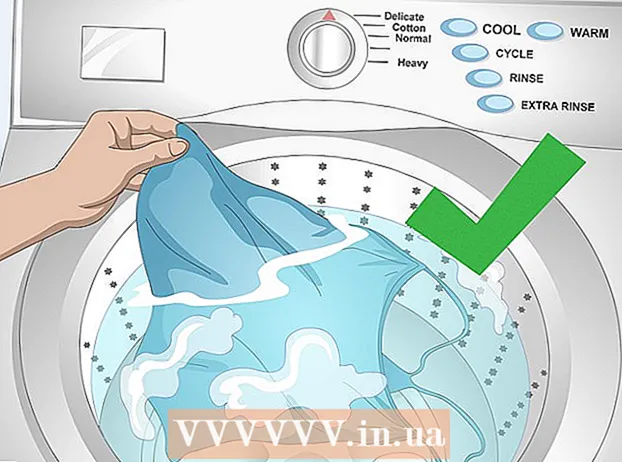Аўтар:
Robert Simon
Дата Стварэння:
23 Чэрвень 2021
Дата Абнаўлення:
1 Ліпень 2024

Задаволены
Каб змяніць дазвол дысплея на вашым Mac, націсніце меню Apple → Сістэмныя налады → Дысплеі → Дысплей → Маштабавана і выберыце (маштабаванае) дазвол, якое вы хочаце выкарыстоўваць.
Крок
Частка 1 з 2: Змена дазволу дысплея
 Націсніце на меню Apple. Вы можаце знайсці гэта ў левым верхнім куце экрана.
Націсніце на меню Apple. Вы можаце знайсці гэта ў левым верхнім куце экрана.  Націсніце на Сістэмныя налады.
Націсніце на Сістэмныя налады. Націсніце опцыю Дысплеі. Калі вы гэтага не бачыце, націсніце "Паказаць усё" уверсе акна "Сістэмныя налады". Затым націсніце "Дысплей".
Націсніце опцыю Дысплеі. Калі вы гэтага не бачыце, націсніце "Паказаць усё" уверсе акна "Сістэмныя налады". Затым націсніце "Дысплей".  Націсніце перамыкач Scaled.
Націсніце перамыкач Scaled. Двойчы націсніце на дазвол, якое вы хочаце выкарыстоўваць. Выбар опцыі "Большы тэкст" - гэта тое ж самае, што і больш нізкае дазвол. Параметр "Больш прасторы" - гэта тое ж самае, што і выбар больш высокага дазволу.
Двойчы націсніце на дазвол, якое вы хочаце выкарыстоўваць. Выбар опцыі "Большы тэкст" - гэта тое ж самае, што і больш нізкае дазвол. Параметр "Больш прасторы" - гэта тое ж самае, што і выбар больш высокага дазволу.
Частка 2 з 2: Адкрыйце прыкладанне з меншым дазволам
 Зачыніце прыкладанне, калі яно ўжо адкрыта. Для гэтага націсніце на назву праграмы ў радку меню, а затым на "Зачыніць".
Зачыніце прыкладанне, калі яно ўжо адкрыта. Для гэтага націсніце на назву праграмы ў радку меню, а затым на "Зачыніць". - Магчыма, вам спатрэбіцца ўсталяваць нізкае дазвол для праграм, якія дрэнна адлюстроўваюцца на дысплеі Retina.
 Націсніце на працоўны стол. Гэта робіць Finder актыўнай праграмай.
Націсніце на працоўны стол. Гэта робіць Finder актыўнай праграмай.  Націсніце меню Go.
Націсніце меню Go. Націсніце на Праграмы.
Націсніце на Праграмы. Націсніце на праграму, каб выбраць яе.
Націсніце на праграму, каб выбраць яе. Націсніце меню "Файл".
Націсніце меню "Файл". Націсніце "Атрымаць інфармацыю".
Націсніце "Атрымаць інфармацыю". Націсніце кнопку Адкрыць у нізкім дазволе.
Націсніце кнопку Адкрыць у нізкім дазволе. Зачыніце акно "Паказаць інфармацыю".
Зачыніце акно "Паказаць інфармацыю". Двойчы націсніце на значок прыкладання, каб адкрыць яго. Цяпер прыкладанне адкрыецца ў нізкім дазволе.
Двойчы націсніце на значок прыкладання, каб адкрыць яго. Цяпер прыкладанне адкрыецца ў нізкім дазволе.